Kaip ištaisyti, kad „Overwatch 2“ balso pokalbis neveikia
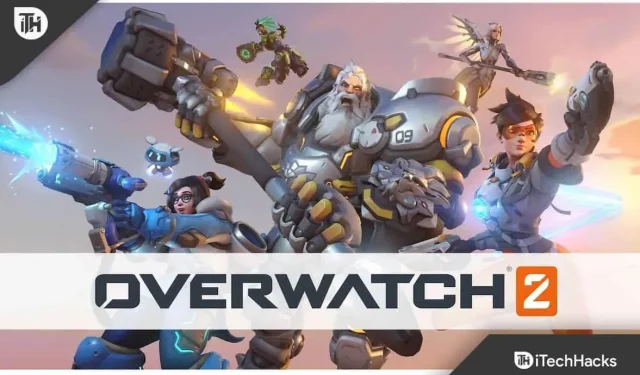
Overwatch 2 yra populiarus nuotykių žaidimas, kurį galima rasti „Play“ parduotuvėje, skirta „Windows“ ir konsolėms. Vartotojams patinka žaisti žaidimą vien dėl grafikos ir priklausomybę sukeliančių žaidimo koncepcijų. Milijonai žaidėjų įdiegė žaidimą ir pradėjo žaisti su savo draugais. Visi žinome, kiek žaidėjams reikia komunikacijos. Tačiau kai kurie žaidėjai, kurie bandė žaisti žaidimą, pranešė, kad balso pokalbis neveikia.
Dėl šios problemos žaidėjai negali bendrauti su draugais, o tai turi įtakos jų žaidimui. Jie ieško patarimų, kaip išspręsti žaidimo balso pokalbių problemą. Žinome, kad jūs per daug ieškote būdo, kaip išspręsti žaidimo problemą savo sistemoje. Šiame vadove parodėme, kaip galite be jokių problemų išspręsti savo sistemos problemą. Likite su mumis iki pabaigos, kad sužinotumėte apie metodus.
Kodėl mano balso pokalbis neveikia „Overwatch 2“?
Rungtynių vartotojai praneša, kad balso pokalbiai neveikia, kai žaidėjai bando kalbėtis su savo draugais. Problema gali kilti dėl įvairių priežasčių, kurias išvardysime toliau. Su problema susidūrę vartotojai taip pat pranešė apie įvairias problemos priežastis.
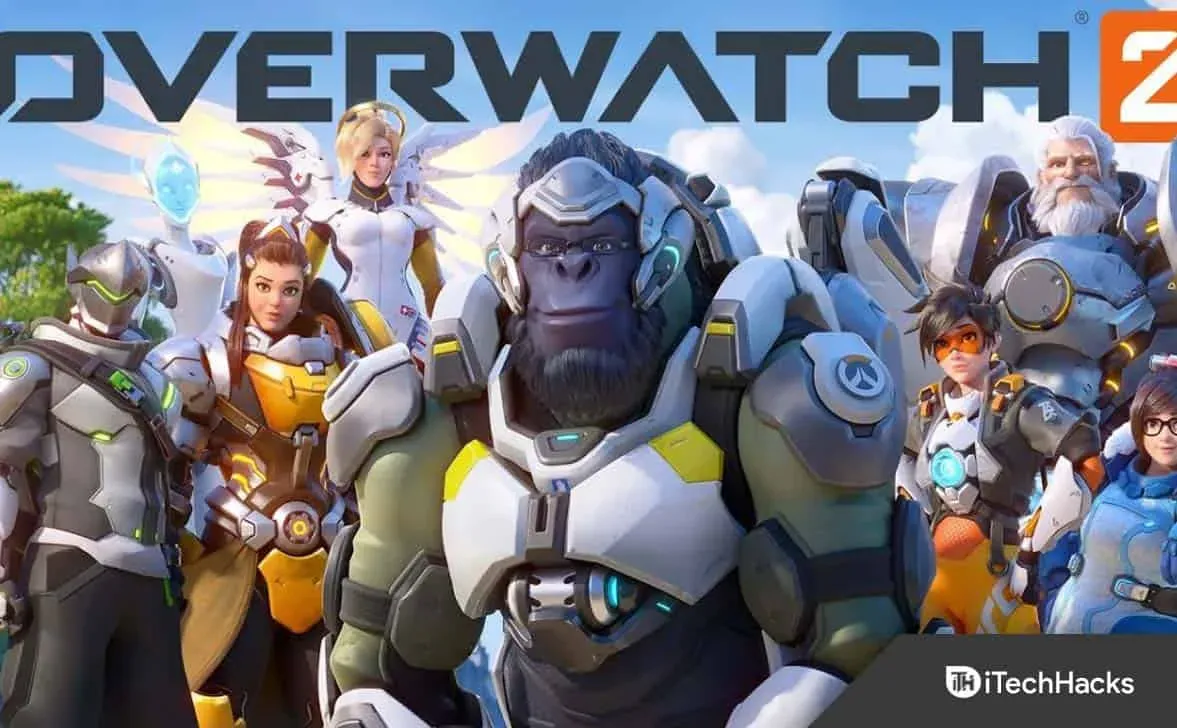
Tačiau sužinoję problemos priežastį, jie galėjo lengvai išspręsti problemą sistemoje. Toliau pateikiame metodų sąrašą, kad galėtumėte patikrinti, kaip išspręsti problemą. Tačiau prieš tai patikrinkite, kodėl susiduriate su balso pokalbio neveikiančiu žaidimu problema.
- Žaidime yra klaidų, todėl balso pokalbių funkcija neveikia.
- Pakeitėte žaidimo nustatymus.
- Naudojate netinkamą garso įrenginį.
- Sistemoje yra tam tikrų problemų su tvarkyklėmis.
- Neatnaujinote „Windows“ savo sistemoje.
Pataisykite neveikiantį Overwatch 2 balso pokalbį

Vartotojai bando išspręsti problemą, kai „Overwatch 2“ neveikia balso pokalbių. Mes išvardijome būdus, kuriais galite išspręsti šią problemą be jokių problemų. Taigi pradėkime.
Patikrinkite garso šaltinį

Naudodami balso pokalbį „Overwatch 2“, žaidėjai turėtų patikrinti, ar garso šaltinis veikia tinkamai. Problema kyla, jei šaltinyje esančios dulkės ar dalelės neleidžia ausinėms tinkamai veikti su sistema. Be to, yra tikimybė, kad garso šaltinis, kurį bandote naudoti, gali neveikti tinkamai, o tai yra viena iš priežasčių, kodėl kyla problema. Siūlome patikrinti garso šaltinį sistemoje, kad įsitikintumėte, jog dėl jo nėra problemų.
Prijunkite ir atjunkite ausines / ausines

Svarbu patikrinti ausines, kurias bandote naudoti. Jei bandote išspręsti problemą įvairiais sistemos būdais, tačiau problema kyla dėl ausinių ar ausinių, tada nėra jokios logikos bandyti išspręsti problemą su jomis. Siūlome patikrinti ausinių ir ausinių būklę, kad įsitikintumėte, jog jos tinkamai veikia. Be to, tai darydami pabandykite prijungti ir atjungti ausines arba ausines prie kitos sistemos. Tai darydami žinosite, ar problema kyla tik jums konkrečiame įrenginyje.
Patikrinkite žaidimo nustatymus

Jei pakeitėte žaidimo nustatymus ir po to pasirodė klaida, siūlome patikrinti, ar žaidimo nustatymai yra teisingi. Siūlome tai padaryti skirtuke Garsas, nes jame yra balso pokalbių parinktys. Taigi pakeiskite žaidimo nustatymus ir patikrinkite, ar jis veikia tinkamai.
Patikrinkite numatytąjį garso įrenginį
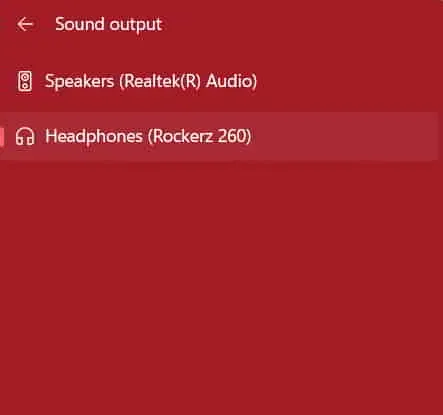
Sistemoje Windows galite pasirinkti numatytąjį garso įrenginį. Jei pasirinkote bet kurį kitą garso įrenginį, iš kurio negaunate jokių naujinimų, problema prasidės. Taigi siūlome patikrinti numatytąjį sistemos garso įrenginį. Tai galite lengvai padaryti spustelėję garso piktogramą, kuri yra apatiniame dešiniajame ekrano kampe.
Iš naujo nustatyti žaidimą

Nedaug žmonių žino, kad jie gali iš naujo nustatyti žaidimą iš „Windows“, kad išspręstų bet kokią problemą dėl neteisingų nustatymų ar netinkamos failo konfigūracijos. Daugelis vartotojų naudojo „Windows“ pateiktą atkūrimo funkciją, kad iš naujo nustatytų programos nustatymus į numatytąsias reikšmes. Taigi siūlome iš naujo nustatyti „Overwatch 2“ žaidimą ir patikrinti, ar problema išspręsta.
- Atidarykite sistemos nustatymus.
- Eikite į Programa > Įdiegtos programos.
- Raskite žaidimą ir spustelėkite piktogramą su trimis taškais.
- Slinkite žemyn ir pasirinkite parinktį Reset.
- Palaukite, kol procesas bus baigtas. Po to patikrinkite, ar problema išspręsta, ar ne.
Atnaujinkite savo tvarkykles
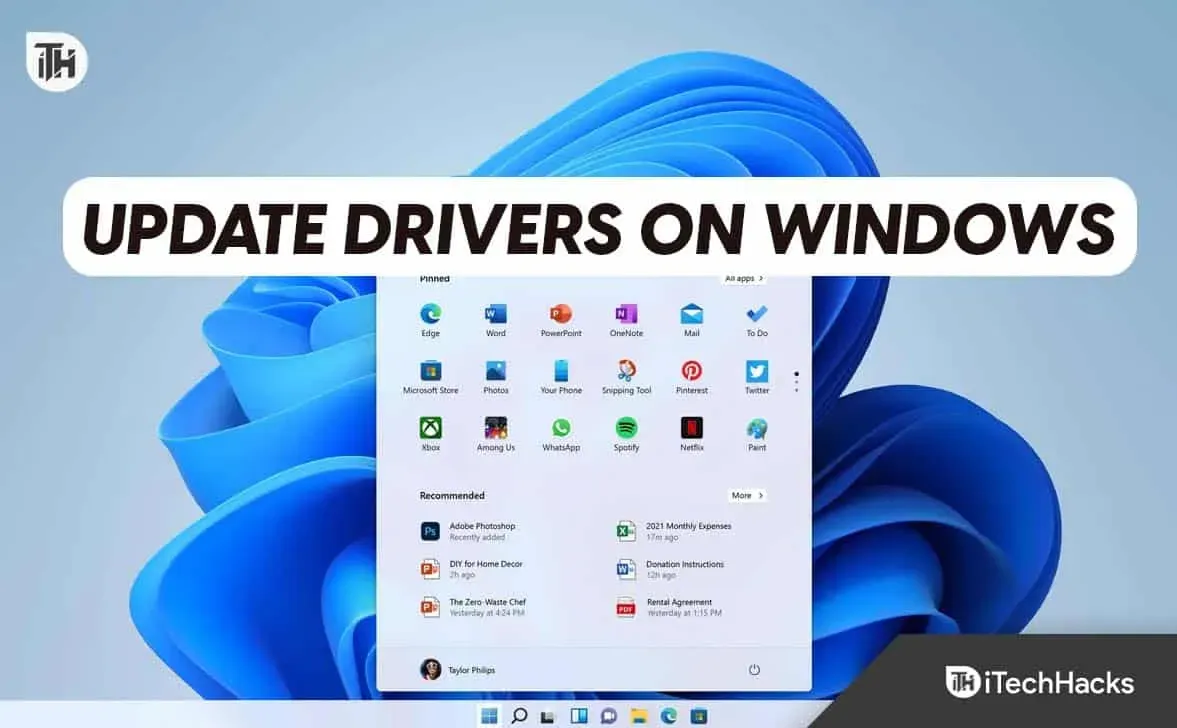
Jei sistemoje naudojate pasenusias tvarkykles, žaidimas neveiks tinkamai. Žaidimo kūrėjai taip pat pranešė, kad norint, kad žaidimas veiktų sklandžiai, reikalinga naujausia tvarkyklės versija. Todėl vartotojai, kurie ilgą laiką neatnaujino tvarkyklių, turėtų perskaityti šį vadovą, kad sužinotų apie veiksmus. Be to, jei nežinote, reikia grafikos, garso ir tinklo tvarkyklės, kad žaidimas veiktų tinkamai ir be jokių problemų. Rekomenduojame reguliariai tikrinti, ar nėra tvarkyklių naujinių, kad nekiltų problemų su žaidimu. Galite peržiūrėti šį vadovą, kad sužinotumėte, kaip tinkamai atnaujinti tvarkyklę.
Priverskite paleisti žaidimą iš naujo
Žaidimo balso pokalbių funkcija taip pat gali neveikti dėl nedidelių sistemos klaidų. Siūlome vartotojams priverstinai paleisti žaidimą iš naujo, kad patikrintų, ar problema išspręsta. Daugelis žaidėjų išbandė šį veiksmą ir sugebėjo išspręsti problemą. Norėdami tai padaryti, turite atlikti toliau nurodytus veiksmus.
- Vartotojai turės atidaryti užduočių tvarkyklę sistemoje.
- Po to eikite į skirtuką „Procesas“.
- Pasirinkite iššūkį, susijusį su „Overwatch 2“.
- Dešiniuoju pelės mygtuku spustelėkite bet kurį iš jų ir pasirinkite Baigti užduotį.
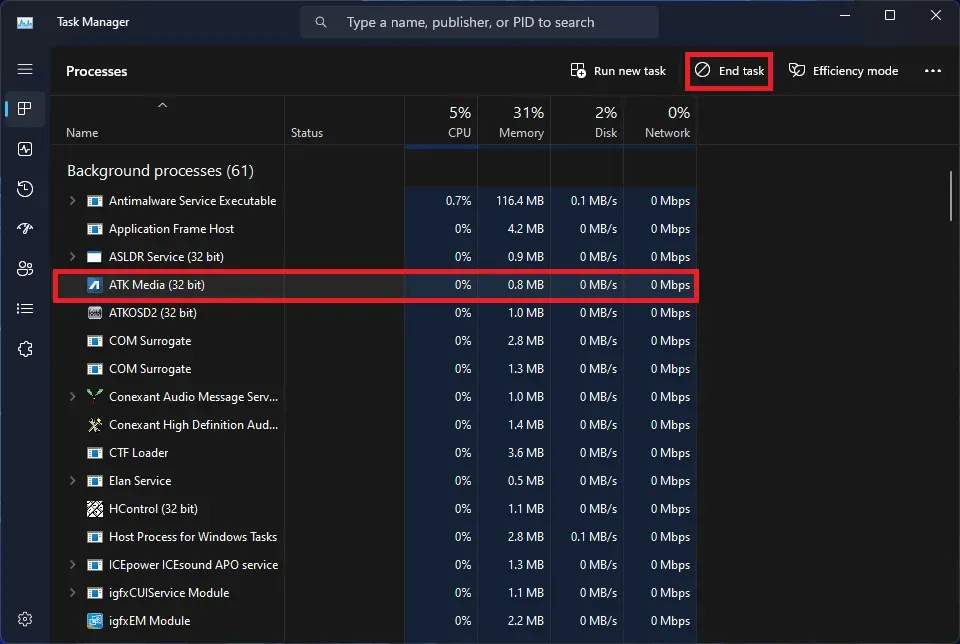
- Tęskite tai visuose procesuose.
Patikrinkite žaidimų failų vientisumą
Yra tikimybė, kad problema gali kilti žaidime dėl sugadintų failų. Daugelis vartotojų, kurie žaidė žaidimą, pranešė, kad diegdami žaidimą susidūrė su tam tikromis problemomis ir po to jie neatnaujino žaidimo ir nepataisė sugadintų failų, kad išspręstų problemą. Tačiau naudodamiesi žaidimų paleidimo priemonės taisymo funkcija, vartotojai galės lengvai rasti ir ištaisyti trūkstamus failus, taip pat pataisyti sugadintus žaidimų failus. Norėdami atkurti žaidimo failus savo sistemoje, turite atlikti toliau nurodytus veiksmus.
- Atidarykite paleidimo priemonę.
- Eikite į biblioteką ir pasirinkite žaidimą.
- Dešiniuoju pelės mygtuku spustelėkite žaidimą ir pasirinkite Ypatybės.
- Po to eikite į skirtuką „Vietinis failas“.
- Pasirinkite parinktį „Patikrinti žaidimų failų vientisumą“.
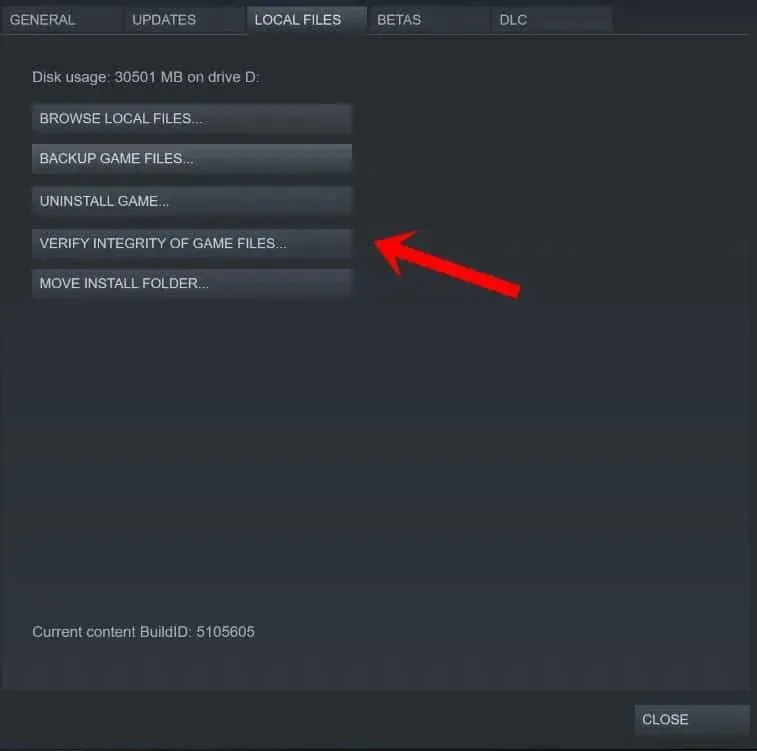
- Dabar prasidės remonto procesas. Žaidimo failų vientisumo patikrinimas užtruks apie 30 ar daugiau minučių. Taigi būkite kantrūs ir pasakykite atsakymą.
Patikrinkite, ar nėra „Windows Update“.
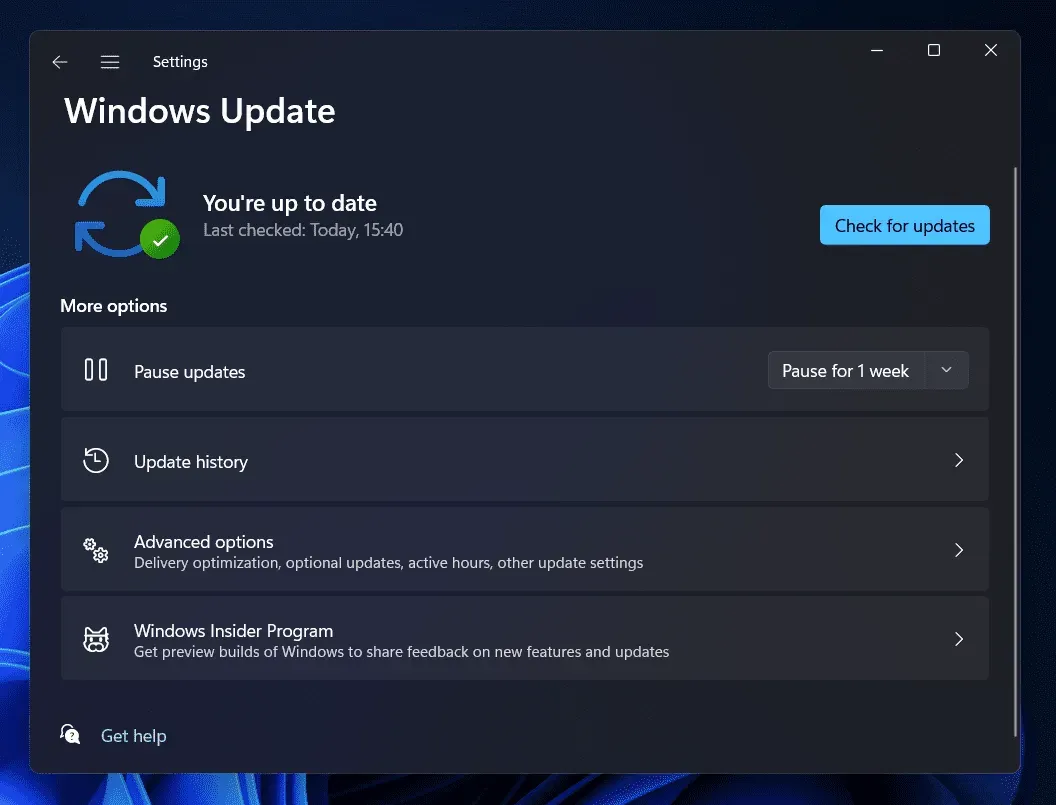
Vartotojai, manantys, kad galės naudotis visomis žaidimo funkcijomis senojoje versijoje, gali susidurti su problema. Daugelis vartotojų nežino, kad programoms ir žaidimams reikia naujausios „Windows“ versijos, kad jos veiktų sklandžiai. Jei ilgą laiką neatnaujinote Windows, pats laikas tai padaryti. Turėtumėte patikrinti, ar nėra naujinimų sistemoje „Windows“. Jei yra kokių nors naujinimų, atsisiųskite jį.
Atnaujinkite žaidimą
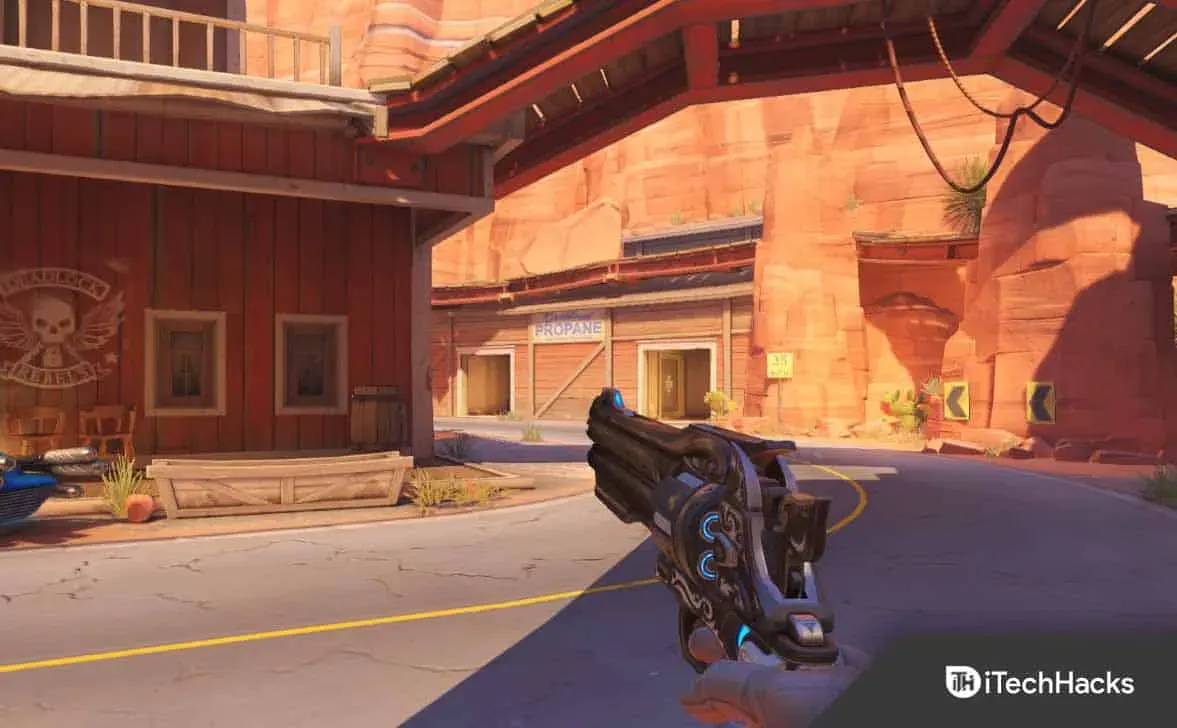
Žaidėjai, kurie netikrino, ar nėra žaidimų naujinimų, taip pat gali susidurti su problema. Jei kūrėjai sužinos apie šią problemą, jie tikrai sugalvos sprendimą. Kai jie išspręs problemą, jie pasidalins ja su žaidėjais išleisdami pataisos naujinį. Po to turite atsisiųsti naujinimą. Norėdami atnaujinti žaidimą, turite atlikti toliau nurodytus veiksmus.
- Atidarykite paleidimo priemonę.
- Eikite į biblioteką ir pasirinkite žaidimą.
- Dešiniuoju pelės mygtuku spustelėkite žaidimą ir jis pradės ieškoti atnaujinimo.
- Jei yra kokių nors atnaujinimų, galėsite juos pamatyti. Norėdami išspręsti problemą, turite jį atsisiųsti.
- Atsisiuntę naujinimą iš naujo paleiskite kompiuterį ir iš naujo paleiskite žaidimą, kad patikrintumėte, ar problema išspręsta.
Apibendrinant
Daugelis vartotojų, kurie mėgsta žaisti „Overwatch 2“, pranešė apie žaidimo problemas. Jie pranešė apie balso pokalbio problemą, todėl negalėjo tinkamai bendrauti su žaidimo draugais. Yra daug problemos priežasčių, kurias aptarėme šiame vadove. Taip pat paminėjome, kaip turėtumėte sekti, kad išspręstumėte problemą. Tikimės, kad galite išspręsti problemą naudodami bet kurį iš aukščiau išvardytų metodų.



Parašykite komentarą